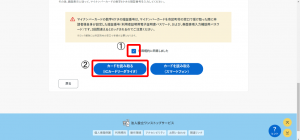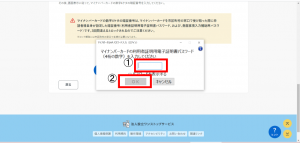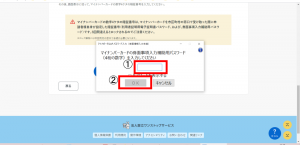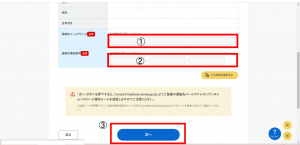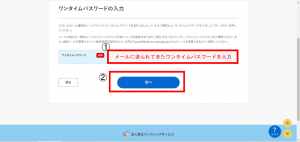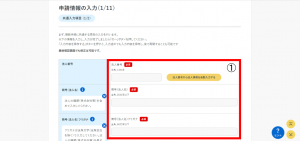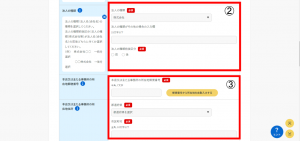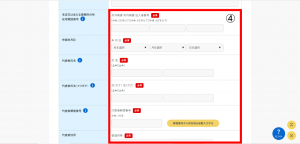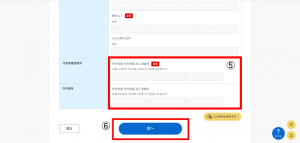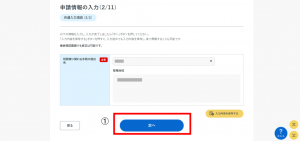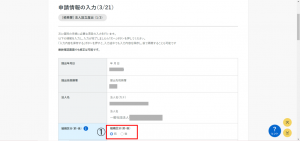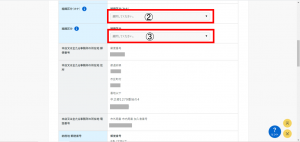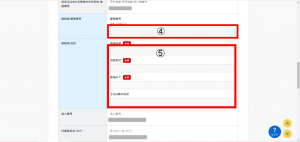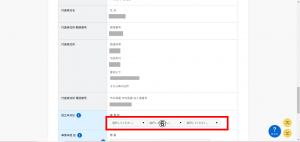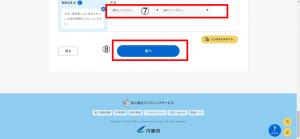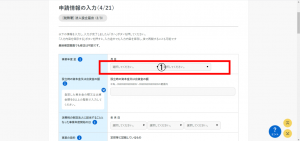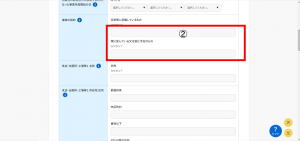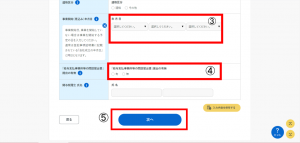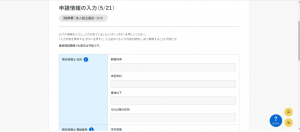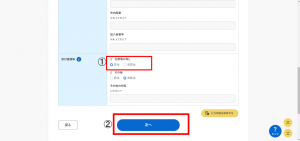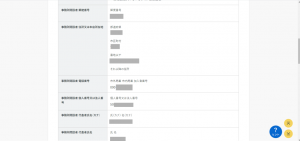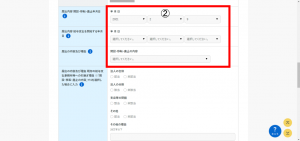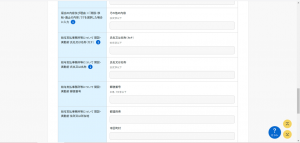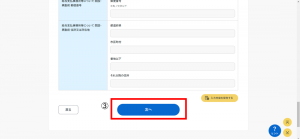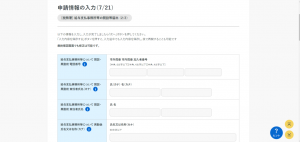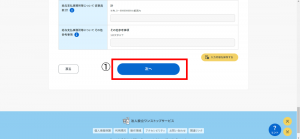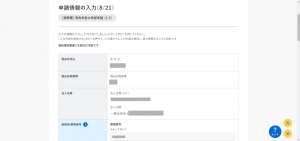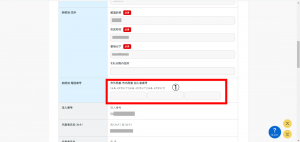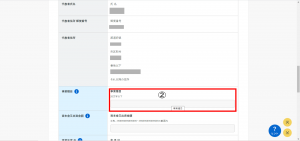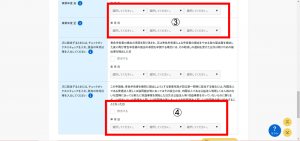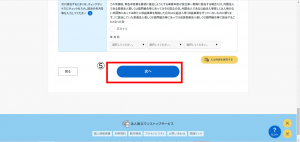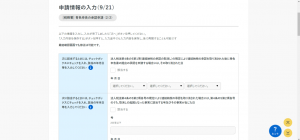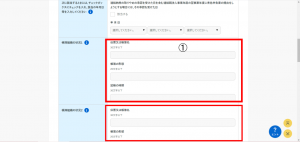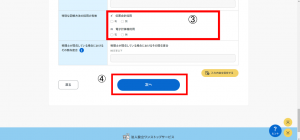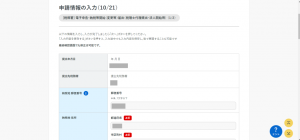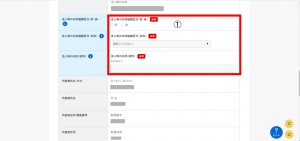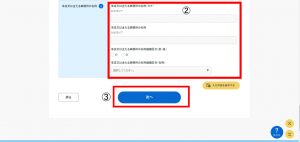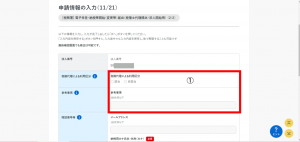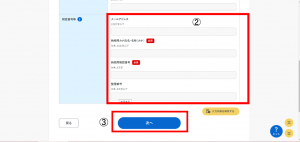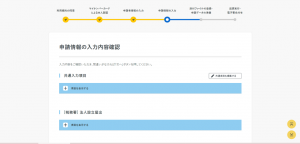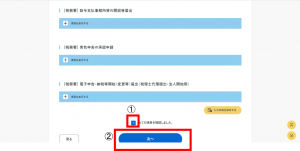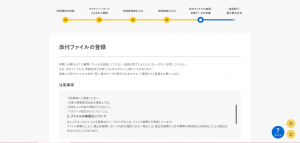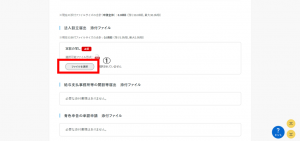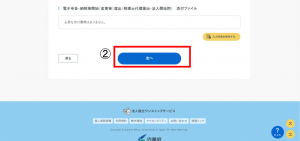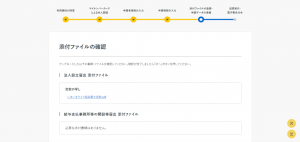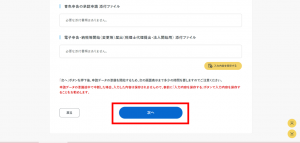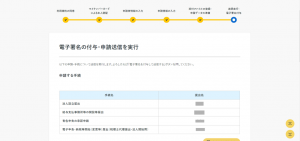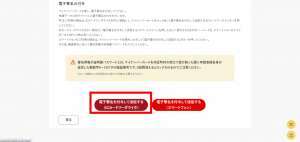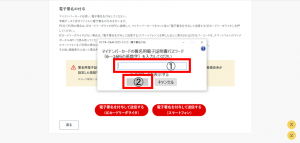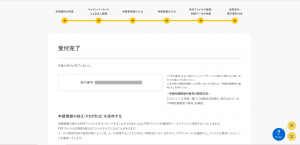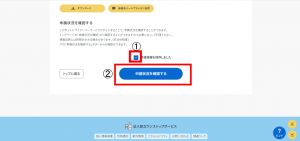法人設立ワンストップサービス使ってみた
税務署や他の役所に提出する書類がたくさんあるというのは知っていたが、どこに何を提出するかわからなかったのでネットで検索していたら、法人設立ワンストップサービスというものを見つけました。
2021年2月26日からは定款認証や設立登記もワンストップでできるそうです。
残念。利用してみたかったが設立登記は終わっているので、設立後の各機関への手続きは法人設立ワンストップサービスを利用してみることにしました。
ここをクリックマイナーポータル法人設立ワンストップサービス
かんたん問診・申請をクリック。
質問には、はいかいいえで答えていき、わからないときはわからないを選びます。
質問に迷う時もありましたがとりあえず最後まで質問に答えます。
この条件で問診
- 役員報酬や給料の支払いを受ける者はいない
- 役員への賞与はない
- 新規の法人(法人成りではない)
- 労働者を1人も雇用していない
- 青色申告をする
- 課税事業者ではない
- 簡易課税制度の適用は受けない
棚卸資産の評価方法、減価償却の方法、有価証券の帳簿価格はわからないにレ点をしました。
問診結果
- 法人設立届出(税務署)
- 給料支払事務所等の開設等届出(税務署)
- 青色申告の承認申請
- 電子申告・納税等開始(変更等)届出(税務署)
- 法人設立・設置届(都道府県)
- 法人設立・設置届(市町村)
これらを申請することになりました。
注意
5と6の法人設立・設置届は、一般社団法人は対応してません。(2021.03.17現在)
資本金がある法人のみ入力ができ一般社団法人などの資本金がない法人はこれ以上先に進めませんでした。
問い合わせしたら紙で申請してくださいと言われた。だったらトップページに表示しといてくれ~。(# ゚Д゚)
税務署書類の申請情報の入力
申請するをクリック → 利用規約に同意しましたにレ点 → ICカードリーダライタかスマートフォンで読み取ります。今回はICカードリーダライタを使いマイナンバーカードを読み取ります
→ 利用者証明用電子証明書パスワード(4桁)を入力
→ 券面事項入力補助用パスワード(4桁)を入力
知らない場合は、利用者証明用電子証明書パスワードと同じパスワードを入力
→ 申請者情報で連絡先メールアドレスと連絡先電話番号を入力して次へ
→連絡先メールアドレスにワンタイムパスワードが送られてきます。送られてきたパスワードの数字をワンタイムパスワードの入力画面で入力します。次へ
→ 申請者情報の入力をします。
①法人番号、法人名、法人名フリガナ
②法人の種類、
③本店又は主たる事務所の所在地郵便番号、本店又は主たる事務所の所在地住所、
④本店又は主たる事務所の所在地電話番号、申請年月日(最後の方で「申請情報の入力内容確認」で変更できます)
⑤代表者氏名、代表者氏名フリガナ、代表者郵便番号、代表者住所、代表者電話番号、FAX番号を入力
→管轄する税務署を確認してから次へ
→①一般社団法人 法人名 の場合、一般社団法人が前に来るので前を選択
④⑤納税地の郵便番号、住所
⑥登記簿に記載の「会社成立の年月日」を入力。
⑦法令、定款等により定められている会計期間を入力。(事業年度 自1月1日から至12月31日)
→正直どこを入力すればいいのかわからないが、埋められる所のみ入力しました。(赤枠の所)
①法令、定款等により定められている会計期間を入力。(事業年度 自1月1日から至12月31日)
②定款に記載した事業目的を短くまとめ入力
③通常は登記事項証明書に記載されている「会社成立の年月日」と同日となります。
④提出の有無のいずれかを選択。既に別途に提出している場合は「有」を選択。提出していないので無を選択。
→①1 定款等の写し:この添付書類は必須なので、「該当」を選択してください。
→①「開設」
②登記簿に記載の「会社成立の年月日」を入力。
給与支払事務所を開設した月(会社設立月)に給与の支払いが行われない場合は、給与の支払いを開始する日(又は開始予定日)を入力。届出内容給料支払 いを開始する年月日は特に決まっていないので2年後の4月1日(予定なので)にしました。
届出の内容及び理由は「1:開業又は法人の設立」、それ以降は、法人設立時に併せて当申請を提出する場合は入力不要です。
→法人設立時に併せて当申請を提出する場合は入力不要みたいなのでここはスルー
→②(例)印刷・出版業、建設業、製造業、運輸・通信業、 卸売業、小売業、飲食業、不動産業、サービス業など。私の場合は、サービス業
③(例)会社の設立日:2018年5月12日
最初の決算日:2019年3月31日
自→平成30年5月12日
至→平成31年3月31日
④この申請後、青色申告書を最初に提出しようとする事業年度が設立第一期等に該当する場合には、「該当する」を選択。
登記簿の法人設立日を入力
→①②帳簿組織の状況の伝票又は帳簿名1~6は「仕訳日記帳」「総勘定元帳」「現金出納帳」「買掛帳」「経費帳」「預金出納帳」を入力しました。
今後、弥生会計を使う予定なので弥生会計の伝票・帳簿名の中から適当に選択しました。
帳簿の形態:「会計ソフト」 記帳の時期:「随時」
③イ:無・ロ:無
→①法人等の名称組織区分:前 法人等の名称組織区分(名称):一般社団法人 法人等の名称(総称):一般社団法人「法人名」
②事務所の名称を入力
→①税理士に依頼しない場合は記入は不要です。
②メールアドレス、納税用カナ氏名:氏名、
納税用確認番号:適当な任意の数字、
整理番号:設立登記してから1か月ごろに税務署から整理番号のお知らせが送られてきます。
→ここで最後に確認と編集を行います。申請日も変更できます。
→①定款のファイルを選択します。
→添付ファイルの確認をします。
→ICリードライタにマイナンバーカードを乗せて電子署名を付与して送信する
→①マイナンバーカードの署名用電子証明書パスワードを入力(6~16桁)
→メールで「電子申請受付完了のご連絡」が届きます。
申請情報の控えをPDFファイルでダウンロードしときましょう。
申請情報を保存したら①レ点
10分以上経過したら②で申請情報を確認できます。